LINEが開かない理由とは
LINEが開かないという問題は、日常的に多くのユーザーが直面することがあります。この現象にはいくつかの理由が考えられ、解決策を理解することでスムーズにアプリを利用できるようになります。
まず、アプリのバージョンが古い場合です。アプリは定期的に更新され、機能追加やバグ修正が行われています。古いバージョンのままだと、最新の環境に対応できず、開かないことがあります。
アプリストアで最新バージョンに更新しましょう。
次に、デバイスのストレージ不足も影響します。アプリは動作するために一定のストレージを必要とします。ストレージが不足していると、アプリが正常に動作しないことがあります。
不要なデータを削除することで、ストレージを確保しましょう。
また、インターネット接続の問題も考えられます。Wi-Fiやモバイルデータの接続が不安定だと、アプリが開かない場合があります。ネットワークの状態を確認し、再接続を試みてください。
最後に、アプリのキャッシュが溜まっていることも一因です。キャッシュデータが過剰になると、アプリの動作に影響を与えることがあります。設定からキャッシュをクリアすることで、問題が解決することがあります。
これらのポイントを確認することで、LINEが開かない問題を解消できる可能性があります。アプリの利用を快適にするために、定期的なメンテナンスを心がけましょう。
基本的なトラブルシューティング
LINEが開かない場合、まず試してほしいのがアプリの再起動です。アプリを完全に終了させるには、端末のアプリ一覧からLINEをスワイプして消去します。その後、再度LINEを起動してみてください。
これで問題が解決することがあります。
次に、デバイス自体の再起動も有効です。スマートフォンやタブレットを再起動することで、一時的な不具合が解消されることがあります。電源ボタンを長押しし、「再起動」を選択して、数分待ってから再度LINEを開いてみましょう。
さらに、LINEアプリのアップデートも重要です。アプリストアにアクセスし、LINEのページを開きます。更新が利用可能な場合は、「アップデート」ボタンが表示されますので、これをタップします。
最新のバージョンにすることで、不具合が修正されることがあります。
これらの基本的なトラブルシューティング手順を試すことで、LINEが開かない問題の多くは解決する可能性があります。問題が解決しない場合は、公式サポートに問い合わせることも検討しましょう。
ストレージとキャッシュの管理
スマートフォンやタブレットでアプリケーションが開かない場合、特に「LINE 開かない」といった問題が発生することがあります。このような場合、ストレージやキャッシュの管理が重要です。
ここでは、ストレージを空ける方法やキャッシュをクリアする手順、不要なデータの削除について説明します。
まず、ストレージを空ける方法としては、アプリの使用頻度に基づいて不要なアプリをアンインストールすることが有効です。特に、あまり使用しないアプリを定期的に見直し、必要ないものは削除することで、ストレージに空きが生まれます。
次に、キャッシュクリアの手順ですが、設定メニューからアプリの管理を選択し、対象のアプリを選ぶことでキャッシュをクリアできます。キャッシュデータは、アプリの動作を速くするものですが、時には不具合の原因となることもあります。
さらに、不要なデータの削除も重要なポイントです。特に、メッセージのやり取りやメディアファイルが大量に保存されている場合、これらを手動で削除することで、ストレージを大幅に空けることができます。
不要なファイルや古いデータを定期的に整理する習慣をつけると良いでしょう。
これらの手順を実行することで、「LINE 開かない」といった問題を軽減し、アプリのパフォーマンス向上が期待できます。ストレージとキャッシュの管理は、スマートフォンを快適に使用するための基本的なメンテナンスです。
インターネット接続の確認
LINEが開かない場合、まずはインターネット接続の確認を行うことが重要です。接続の問題が原因であれば、簡単な手順で解決できることが多いです。以下に、Wi-Fi接続の確認方法やモバイルデータの確認、さらにルーターの再起動について説明します。
まず、Wi-Fi接続の確認から始めましょう。スマートフォンやタブレットの設定メニューにアクセスし、Wi-Fiの状態を確認します。接続されているネットワーク名が表示されているか、または「接続中」となっているかを確認してください。
もし接続が切れている場合は、正しいネットワークに再接続するか、パスワードが正しいかを確認します。
次に、モバイルデータの確認も行います。設定メニューからモバイルデータのオン・オフを切り替えてみてください。モバイルデータがオフの場合、LINEを利用することができませんので、必ずオンにしておきましょう。
また、データ通信量に制限が設定されている場合もあるため、契約内容を見直すことも大切です。
最後に、ルーターの再起動も効果的な手段です。ルーターの電源を切り、数分待ってから再度電源を入れてください。これにより、接続がリセットされ、改善されることが多いです。
特に、複数のデバイスが接続されている場合、ルーターの負荷が高まり、接続不良を引き起こすことがあります。
以上の手順を試してもLINEが開かない場合は、他の問題が考えられるため、さらに専門的なサポートを検討することが必要です。まずは基本的な接続の確認を行い、問題を特定することが重要です。
アプリの再インストール
アプリが正常に開かない場合、再インストールが有効な対策となります。特に、LINEなどのコミュニケーションアプリでは、データが失われないように適切にバックアップを行うことが重要です。
再インストールのメリットとしては、バグや不具合の修正、動作の軽快化が期待できる点があります。
まず、LINEのデータをバックアップする方法を説明します。アプリ内の設定から「トーク」や「アカウント」の項目を選び、必要なデータをクラウドに保存します。これにより、再インストール後も大切なトーク履歴や友だち情報を復元できます。
次に、アプリの再インストール手順を詳しく見ていきましょう。まず、現在のLINEアプリをアンインストールします。その後、アプリストアにアクセスし、LINEを検索して再ダウンロードします。
インストールが完了したら、バックアップしたデータを元にアカウントを復元します。これで、正常にアプリを使用できるようになるでしょう。
再インストールは一時的な手間がかかりますが、アプリが開かないときの解決策として非常に有効です。正しいバックアップと手順を踏むことで、スムーズに利用を再開できるでしょう。
サポートへの連絡方法
LINEが開かない場合、まずは公式サポートサイトを利用することをお勧めします。公式サイトには、アプリに関する最新情報やトラブルシューティングガイドが掲載されています。
これにより、問題解決のための手助けを得ることができます。
次に、よくある質問を確認することも重要です。多くの場合、ユーザーが直面する問題については、事前に解決策が提示されています。これらの情報を確認することで、自分の状況に合った対処法を見つけやすくなります。
さらに、トラブルシューティングガイドを参照することで、具体的な手順を追って問題を解決することが可能です。このガイドには、LINEが開かない原因とそれに対する対策が詳細に説明されています。
アプリの再インストールや設定の確認など、効果的な方法が示されています。
もしこれらの方法を試しても問題が解決しない場合は、カスタマーサポートに直接連絡することを検討してください。サポートチームは、技術的な問題に関する専門知識を持っており、迅速に対応してくれます。
以上の手順を踏むことで、LINEが開かない問題に対して効果的に対処できるでしょう。公式サポートサイトの活用、よくある質問の確認、トラブルシューティングガイドの参照は、問題解決の第一歩です。
まとめ
本記事では、LINEが開かない原因とその解決法、そして今後の予防策について詳しく解説しました。まず、LINEが開かない原因には、アプリの不具合や端末の設定ミス、インターネット接続の問題などが考えられます。
これらの要因を特定することで、問題解決に向けての第一歩を踏み出すことができます。
次に、解決法を再確認しましょう。アプリの再起動やキャッシュのクリア、必要に応じての再インストールが効果的です。また、端末のソフトウェアを最新の状態に保つことや、Wi-Fiやモバイルデータの接続状況をチェックすることも重要です。
これらの手順を実行することで、多くの場合、LINEが正常に動作するようになります。
最後に、今後の予防策について考えてみましょう。定期的なアプリのアップデートや、不要なデータの削除を行うことで、アプリのパフォーマンスを最適な状態に保つことができます。
また、セキュリティ対策として、信頼できるネットワークを利用することや、個人情報の管理を徹底することが大切です。
これらのポイントを押さえることで、LINEが開かない状況を未然に防ぎ、スムーズなコミュニケーションを楽しむことができるでしょう。

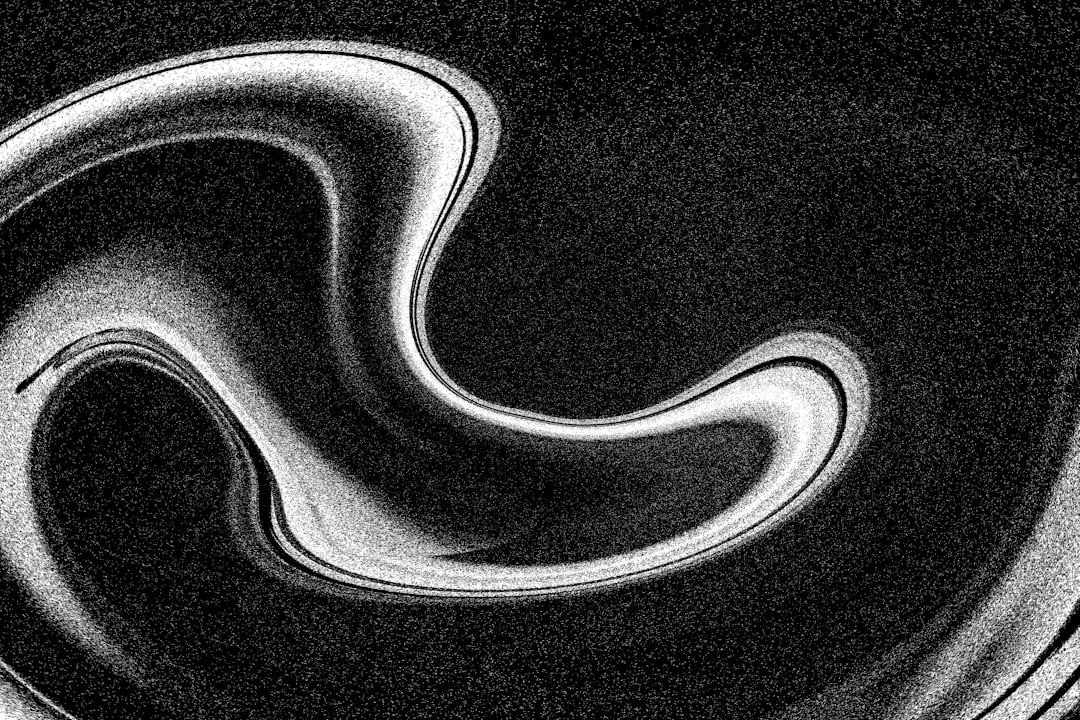


コメント